So erhalten Sie Schlafenszeit-Benachrichtigungen basierend auf der Zeit, zu der Sie aufwachen müssen

So erhalten Sie Schlafenszeit-Benachrichtigungen basierend auf der Zeit, zu der Sie aufwachen müssen
Ist Ihr Browser durch die Installation eines Add-ons instabil geworden? Manchmal kann die Installation eines Add-ons die Ursache für Abstürze oder eine Verlangsamung des Webbrowsers sein. In diesem Fall ist es besser, den Browser ohne Add-ons zu verwenden. So können Sie das Problem schnell erkennen und beheben oder das verursachende Add-on einfach entfernen. Sicherheitsbegeisterte wie ich können Ihren Browser bei Online-Transaktionen auch ohne Add-ons verwenden, da Add-ons von Drittanbietern Ihre Aktivitäten verfolgen könnten.
Für Internet Explorer
Um Internet Explorer ohne Add-Ons auszuführen, gehen Sie zunächst zu Start > Ausführen , geben Sie iexplore –extoff ein und drücken Sie die Eingabetaste .
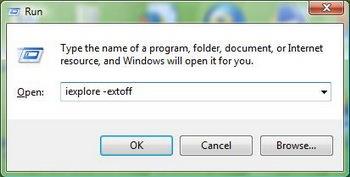 Der Internet Explorer wird jetzt ohne die Add-Ons gestartet.
Der Internet Explorer wird jetzt ohne die Add-Ons gestartet.
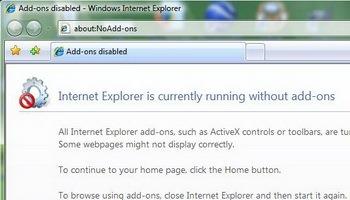
Alternativ finden Sie die Verknüpfung für Internet Explorer (ohne Add-Ons) im Startmenü.
Navigieren Sie zu Start > Alle Programme > Zubehör > Systemprogramme > Internet Explorer (keine Add-ons)
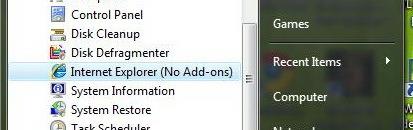
Für Mozilla Firefox
Um Mozilla Firefox ohne Add-Ons zu starten, befolgen Sie diese einfachen Schritte:
Gehen Sie zu Start > Ausführen und geben Sie Firefox –safe-mode ein
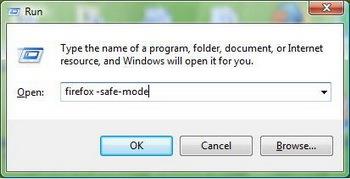
Ein Fenster wird geöffnet. Aktivieren Sie die Option „ Alle Add-Ons deaktivieren“ . Wenn Sie möchten, können Sie auch andere Optionen aktivieren, dies ist jedoch nicht zwingend erforderlich.
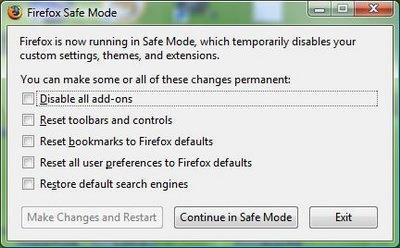
Drücken Sie nun auf Änderungen vornehmen und Neustart, damit die Änderungen wirksam werden
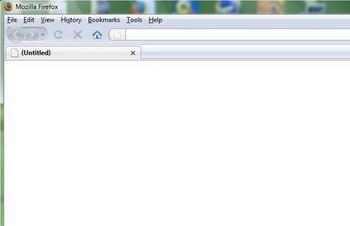
Alternativ finden Sie die Verknüpfung von Firefox zum Laden ohne Add-Ons im Startmenü.
Navigieren Sie zu Start > Alle Programme > Mozilla Firefox (Abgesicherter Modus)
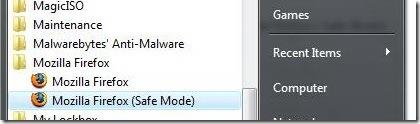
Beachten Sie, dass Firefox beim Starten über das Startmenü nicht gefragt wird, welche Optionen deaktiviert werden sollen. Wenn Sie einige Elemente deaktivieren und den Rest aktivieren möchten, verwenden Sie die Methode „Befehl ausführen“.
Da Sie jetzt fertig sind, vergessen Sie nicht, Ihre Kommentare zu hinterlassen 🙂
So erhalten Sie Schlafenszeit-Benachrichtigungen basierend auf der Zeit, zu der Sie aufwachen müssen
So schalten Sie Ihren Computer über Ihr Telefon aus
Windows Update arbeitet grundsätzlich in Verbindung mit der Registrierung und verschiedenen DLL-, OCX- und AX-Dateien. Falls diese Dateien beschädigt werden, sind die meisten Funktionen von
Neue Systemschutz-Suiten schießen in letzter Zeit wie Pilze aus dem Boden, alle bringen eine weitere Antiviren-/Spam-Erkennungslösung mit sich, und wenn Sie Glück haben
Erfahren Sie, wie Sie Bluetooth unter Windows 10/11 aktivieren. Bluetooth muss aktiviert sein, damit Ihre Bluetooth-Geräte ordnungsgemäß funktionieren. Keine Sorge, es ist ganz einfach!
Zuvor haben wir NitroPDF getestet, einen netten PDF-Reader, der es dem Benutzer auch ermöglicht, Dokumente in PDF-Dateien zu konvertieren, mit Optionen wie Zusammenführen und Aufteilen der PDF
Haben Sie schon einmal ein Dokument oder eine Textdatei mit redundanten, unbrauchbaren Zeichen erhalten? Enthält der Text viele Sternchen, Bindestriche, Leerzeichen usw.?
So viele Leute haben nach dem kleinen rechteckigen Google-Symbol neben Windows 7 Start Orb auf meiner Taskleiste gefragt, dass ich mich endlich entschlossen habe, dies zu veröffentlichen
uTorrent ist mit Abstand der beliebteste Desktop-Client zum Herunterladen von Torrents. Obwohl es bei mir unter Windows 7 einwandfrei funktioniert, haben einige Leute
Jeder muss bei der Arbeit am Computer häufig Pausen einlegen. Wenn Sie keine Pausen machen, besteht eine große Chance, dass Ihre Augen aufspringen (okay, nicht aufspringen).







